Comment convertir un DVD en copie numérique sur votre bureau gratuitement
Ce guide partage les meilleures façons de convertir un DVD en numérique des dossiers. Pour les milléniaux, il est courant d'avoir une grande collection de DVD. Vos films, émissions de télévision, clips musicaux préférés et bien plus sont piégés sur des plateaux physiques. Si vous voulez regarder quelque chose, vous devez trouver le disque, l'insérer dans un lecteur DVD ou un lecteur DVD de votre ordinateur.
Il est logique que vous souhaitiez numériser votre collection de DVD étant donné que les lecteurs DVD quittent le marché et que les lecteurs DVD disparaissent des ordinateurs portables. Une fois que vous avez converti votre bibliothèque de films en fichiers numériques, vous pouvez les stocker sur un disque dur ou un stockage cloud pour la lecture n'importe où.

- Partie 1: Avantages de convertir un DVD en numérique
- Partie 2: Le moyen le plus simple de convertir un DVD en numérique
- Partie 3: Numérisez un DVD gratuitement
- Partie 4: Connaissances étendues sur la conversion de DVD en numérique
Partie 1: Avantages de convertir un DVD en numérique
Vous pouvez avoir différentes raisons pour convertir des DVD en fichiers numériques. Quelques bonnes raisons sont intéressantes:
- Coûte moins. Convertir des films DVD en vidéos numériques coûte moins cher que de les acheter à nouveau. De plus, vous pouvez gagner du temps sans les chercher et les télécharger en ligne.
- Preuve d'avenir. Étant donné que les ventes de lecteurs DVD ont diminué depuis 2008, le prix finira par augmenter.
- Regardez à tout moment et n'importe où. Peut-être que vous voyagez beaucoup et que vous souhaitez choisir votre propre divertissement en vol. Extraire un DVD en vidéos numériques vous permet de le regarder sur votre ordinateur portable, tablette ou smartphone.
- Commodité. Il est plus pratique de stocker vos films DVD numérisés dans le cloud. Ensuite, vous pouvez y accéder sur n'importe quel appareil numérique.
- Partagez avec vos amis. La seule façon de partager vos films préférés avec vos amis est de convertir des DVD en fichiers numériques.
Partie 2: Le moyen le plus simple de convertir un DVD en numérique
Il existe de nombreux logiciels de ripper de DVD sur le marché. Certains d'entre eux convertissent simplement votre collection de DVD en fichiers numériques, d'autres offrent de nombreuses fonctionnalités bonus, telles que Vidmore DVD Monster.
- Extraire tous les DVD en vidéos numériques, y compris les disques commerciaux.
- Prend en charge un large éventail de formats de sortie, tels que MP4, AVI, FLV, MOV, etc.
- Convertissez des DVD pour les lire sur iPhone, Android et autres appareils portables.
- Offrez de nombreux outils de montage vidéo, comme couper, recadrer, faire pivoter, etc.
- Optimisez automatiquement la qualité vidéo et audio lors de l'extraction de DVD.
En un mot, c'est la meilleure option pour convertir votre collection de DVD en fichiers vidéo numériques.
Comment convertir un DVD en fichiers numériques
Étape 1: Installez le ripper de DVD le plus simple
Tout d'abord, vous devez télécharger le meilleur logiciel de ripper de DVD et l'installer sur votre ordinateur. Ensuite, insérez le DVD dans le lecteur ROM de votre ordinateur. Lancez le logiciel et cliquez Charger le disque pour numériser des fichiers de données vidéo sur votre disque.
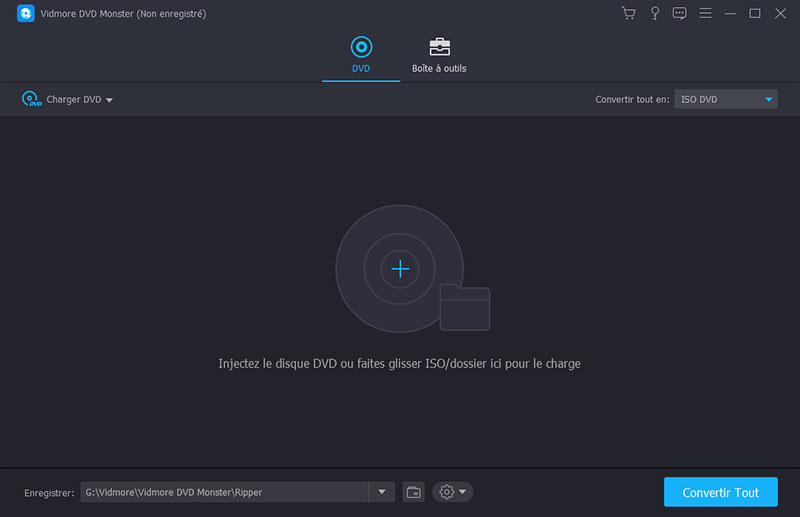
Étape 2: Prévisualiser et éditer des vidéos DVD
Après la numérisation, les fichiers vidéo apparaîtront dans le panneau de la bibliothèque. Étendre le Extraire tout pour déposez et sélectionnez un format vidéo approprié dans le Vidéo ou choisissez le périphérique cible dans le Dispositif languette. Alternativement, vous pouvez définir séparément le format de sortie pour chaque fichier vidéo.
Pour supprimer des clips indésirables d'une vidéo, cliquez sur le Couper et réinitialisez les points de début et de fin dans la fenêtre Clip. Si vous souhaitez trouver d'autres outils d'édition, cliquez sur le Éditer pour l'ouvrir dans la fenêtre de l'éditeur. Ici vous pouvez trouver Effet, Faire pivoter, Rogner, Filigrane, Audio et Sous-titre outils.
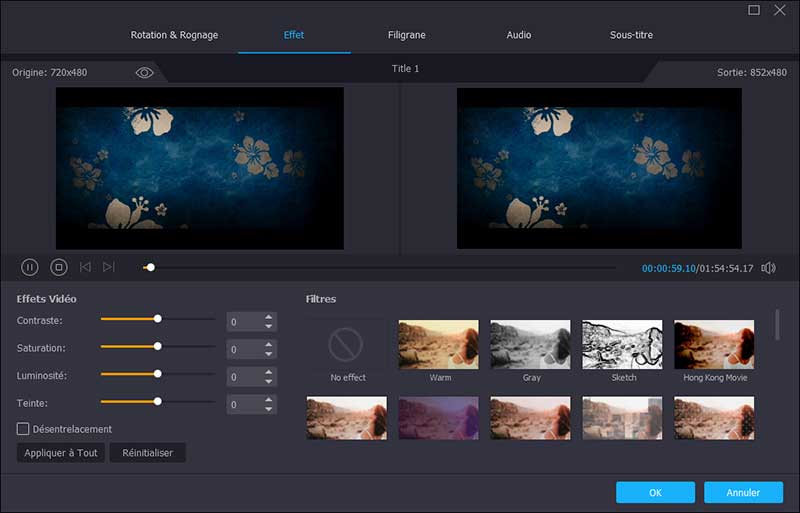
Étape 3: Extraire un DVD en vidéos numériques
Enfin, cliquez sur le Paramètres bouton avec une icône d'engrenage en bas pour ouvrir le Préférence dialogue. Allez au Éventreur et sélectionnez un dossier spécifique dans le Dossier de sortie champ. Cliquez sur D'accord pour le confirmer et revenir à l'interface principale. Une fois frappé le Extraire tout , la conversion du DVD en vidéo numérique démarre.
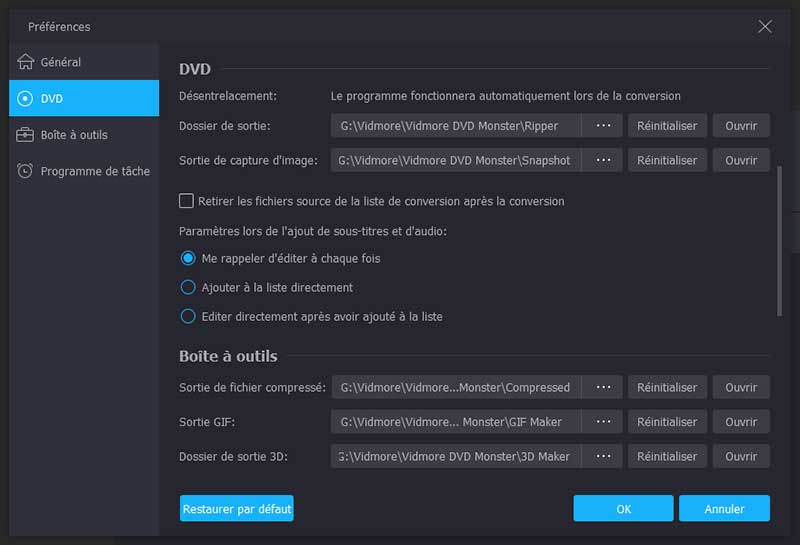
Partie 3: Numérisez un DVD gratuitement
Le freeware est attrayant, surtout pour les personnes qui ont des budgets limités. Il existe de nombreux logiciels gratuits d'extraction de DVD, mais seuls quelques-uns ont la capacité de convertir des DVD en fichiers numériques sans demander de paiement. Voici les meilleurs moyens gratuits de numériser votre collection de DVD.
Méthode 1: convertir un DVD en vidéo numérique avec VLC
VLC n'est pas seulement un lecteur multimédia populaire, mais offre également de nombreuses fonctionnalités utiles, telles que la conversion de formats vidéo, l'extraction de DVD en vidéos numériques, etc. Le plus gros inconvénient est que le workflow est un peu compliqué, nous partageons donc un guide ci-dessous.
Étape 1: Tout d'abord, vous devez installer VLC et libdvdcss sur votre ordinateur, car VLC ne peut pas décrypter les DVD commerciaux indépendamment. Ouvrez ensuite le DVD gratuit au convertisseur numérique et insérez le DVD dans votre ordinateur.
Étape 2: Aller à Médias -> Convertir / Enregistrer pour déclencher la boîte de dialogue open-media. Dirigez-vous vers le Disque onglet, sélectionnez DVD dans la zone Sélection de disque et choisissez le disque optique Dispositif de disque laissez tomber.
Pointe: Si vous souhaitez convertir une partie du DVD, réglez le Position de départ et d'autres options.
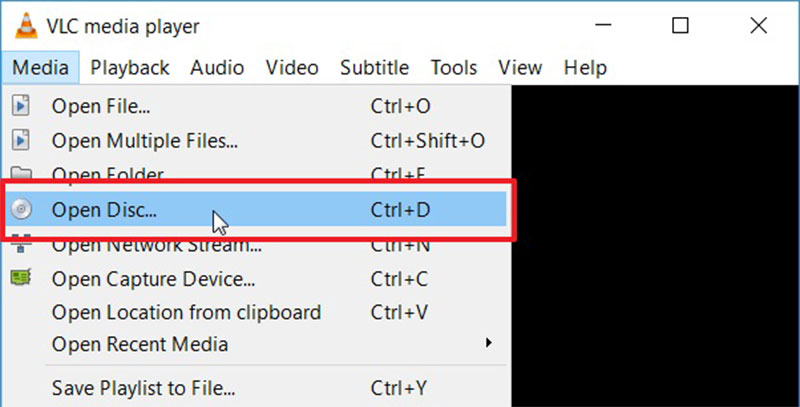
Étape 3: Clique le Convertir / Enregistrer pour ouvrir la fenêtre suivante. Dépliez le Profil liste déroulante dans le Paramètres et sélectionnez le codec et le format. Ensuite, cliquez sur le Feuilleter et définissez le dossier de destination.
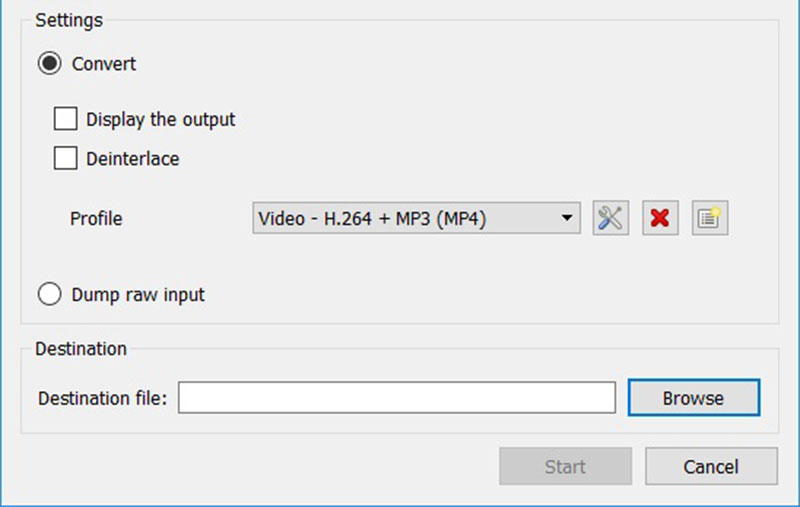
Pointe: Pour obtenir d'autres options personnalisées liées à la vidéo, à l'audio et aux sous-titres, cliquez sur le Option avancée avec une icône de document dans la boîte de dialogue Convertir.
Étape 4: Frappez le Début bouton en bas pour commencer à extraire le DVD en fichiers vidéo numériques. Il faudra un moment pour convertir un DVD entier avec VLC, vous devez donc être patient.
Méthode 2: Extraire un DVD en fichier numérique via HandBrake
En tant que convertisseur vidéo open source, HandBrake est accessible à tous sur Windows, Mac et Linux. Il a également la capacité de convertir des DVD en fichiers vidéo numériques. Cependant, les utilisateurs se sont plaints que les options personnalisées sont trop lourdes à gérer. Les étapes ci-dessous peuvent vous aider à terminer le processus simplement.
Étape 1: Si vous avez l'intention de numériser un DVD chiffré, installez libdvdcss sur votre ordinateur avec HandBrake. Ensuite, exécutez le convertisseur de DVD gratuit et placez le disque dans votre ordinateur.
Étape 2: Cliquez sur Open source dans le coin supérieur gauche et sélectionnez votre lecteur de DVD. Si HandBrake ne peut pas reconnaître le disque, vous ne pouvez pas le ripper. Attendez un instant pour laisser le logiciel charger les fichiers de données vidéo.
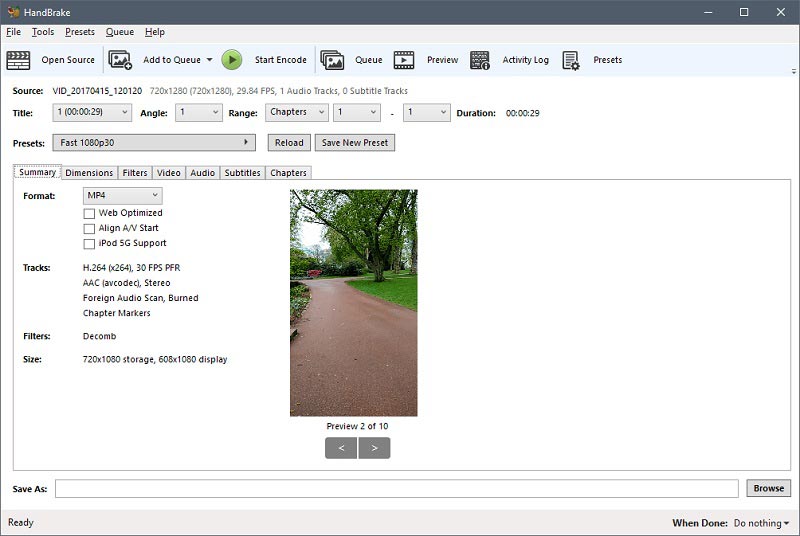
Étape 3: Définissez les titres et les chapitres que vous souhaitez numériser dans Titre, Intervalle et Durée gouttes. Par défaut, HandBrake convertira l'intégralité du DVD.
Étape 4: Accédez au Résumé onglet et sélectionnez le bon format de fichier multimédia dans la liste déroulante Format. Ensuite, dirigez-vous vers le Preset panneau et choisissez le préréglage en fonction de vos besoins.
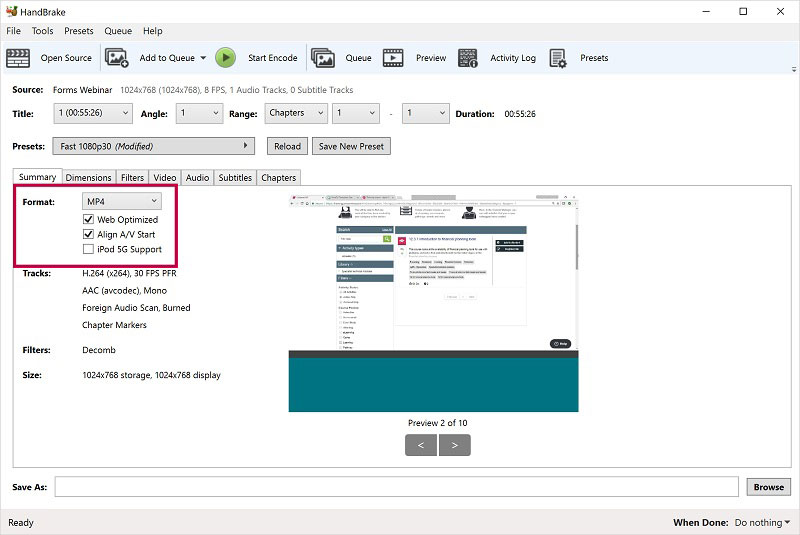
Étape 5: Pour régler la qualité de sortie vidéo, accédez au Vidéo onglet et déplacer le curseur de Qualité. La dernière version de HandBrake vous permet également de prévisualiser les vidéos DVD en appuyant sur le bouton Aperçu menu sur le ruban supérieur. Si vous en êtes satisfait, cliquez sur le Lancer l'encodage menu pour lancer l'extraction de DVD en vidéos numériques.
Méthode 3: numériser un DVD par Format Factory
Format Factory est un programme de conversion de fichiers bien connu. Les utilisateurs peuvent afficher des annonces pour échanger des fonctionnalités gratuites. En plus de la conversion de fichiers multimédias et de documents, il est également capable de convertir gratuitement des DVD en fichiers vidéo ou audio numériques.
Étape 1: Installez le convertisseur DVD vers numérique sur votre PC et démarrez-le. Si vous l'avez sur votre machine, ouvrez-la directement. Malheureusement, Format Factory n'est disponible que pour Windows. Assurez-vous d'insérer le disque dans votre lecteur de DVD.
Étape 2: Localisez le côté gauche et allez à la Périphérique ROMDVDCDISO languette. Ensuite, plusieurs options vous seront présentées. Choisir DVD vers fichier vidéo si vous souhaitez convertir un DVD en vidéos numériques.
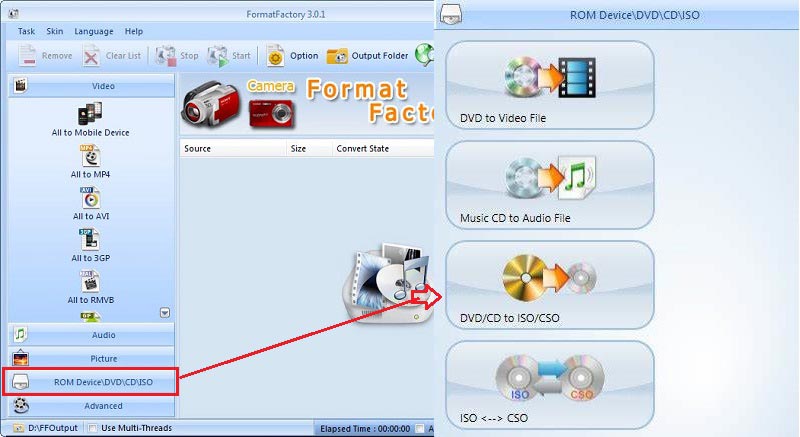
Étape 3: Dans la boîte de dialogue contextuelle, sélectionnez DVD et prenez votre DVD dans la liste déroulante. Dirigez-vous ensuite vers le Réglage de sortie et cochez les titres que vous souhaitez numériser. Sur le côté droit, choisissez votre format vidéo préféré dans la liste déroulante et définissez les options personnalisées en appuyant sur la touche Réglage de sortie bouton. Frappez le Convertir lorsque le réglage est terminé.
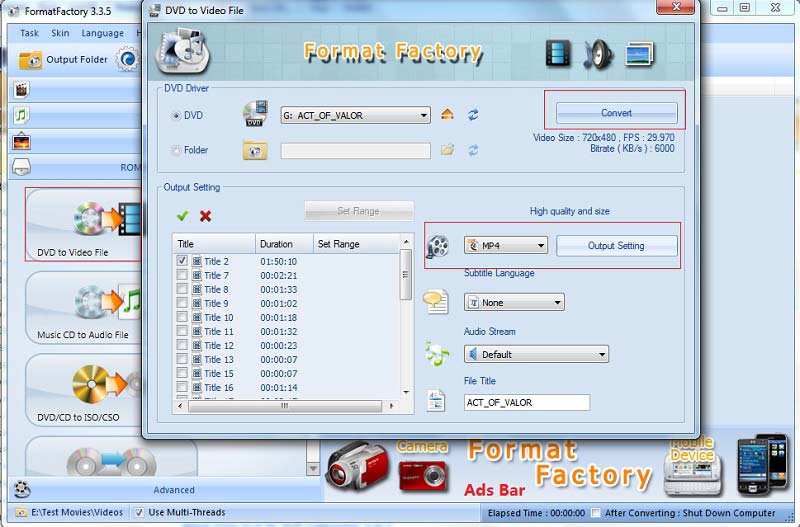
Étape 4: Il ne vous reste plus qu'à cliquer sur le Début sur la barre d'outils pour commencer la conversion de DVD en vidéos numériques.
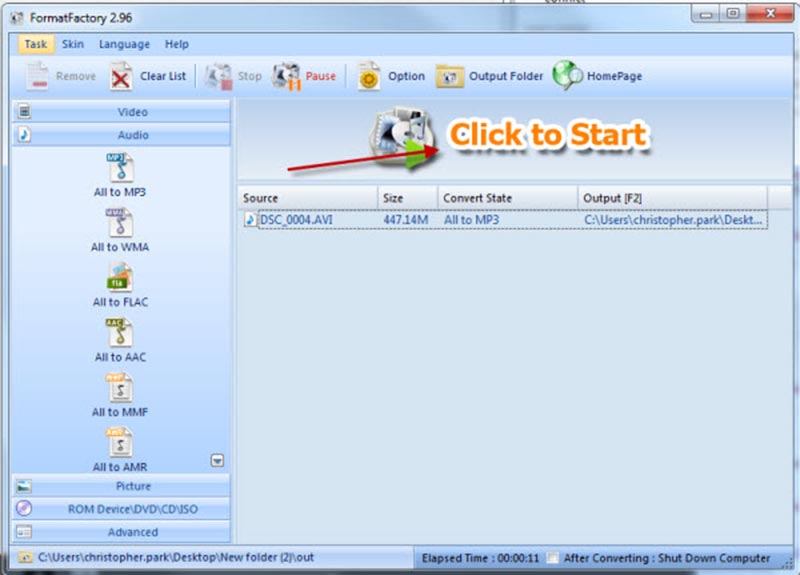
Remarque: Par défaut, les fichiers de sortie iront dans le dossier de la bibliothèque. Si vous souhaitez le modifier, cliquez sur le coin inférieur gauche de l'interface principale.
Méthode 4: Convertir un DVD en numérique à l'aide de MakeMKV
MakeMKV est un autre projet open-source qui a la capacité de convertir des DVD en fichiers MKV numériques. Vous pouvez le télécharger sur le site officiel et l'utiliser gratuitement. Il peut même extraire des DVD chiffrés par CSS. L'inconvénient est que MakeMKV ne peut produire que des fichiers vidéo MKV.
Étape 1: Exécutez le convertisseur DVD vers numérique gratuit sur votre machine. Il est compatible avec Windows, Mac et Linux.
Étape 2: S'il ne détecte pas votre disque, cliquez sur Fichier -> Ouvrir le disque et sélectionnez votre DVD. Ensuite, cliquez sur le Ouvrir le disque DVD dans l'interface principale pour charger les titres et les chapitres sur votre disque.
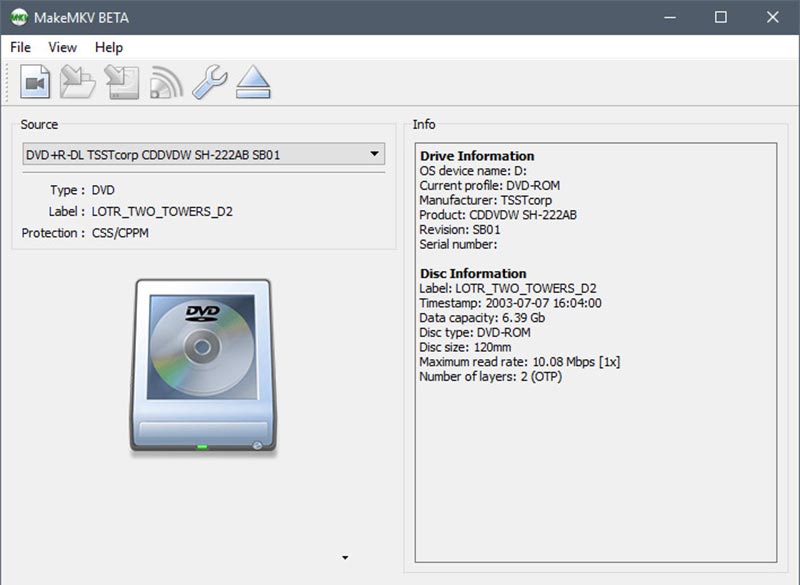
Étape 3: Cochez les titres que vous souhaitez numériser à partir du disque sur le panneau de gauche. Déplacez-vous ensuite vers la droite. Clique le Dossier et sélectionnez un répertoire spécifique pour stocker les fichiers MKV.
Étape 4: Enfin, cliquez sur le Faire MKV bouton en haut à droite pour déclencher la conversion du DVD en numérique. Lorsque vous voyez la pop dit Copie terminée, appuyez sur D'accord.
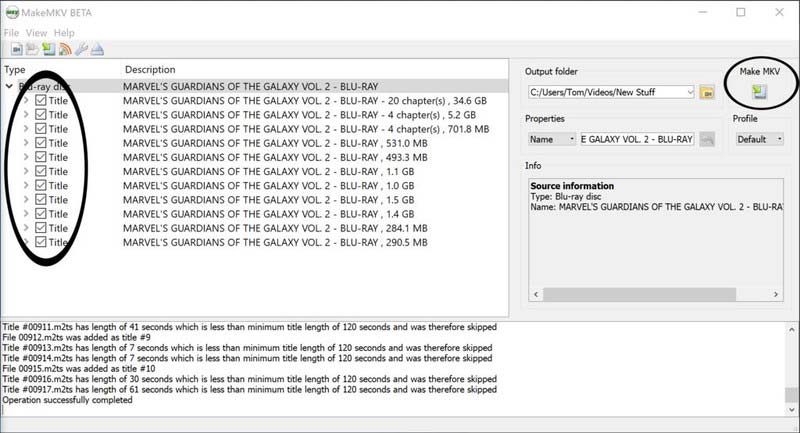
Partie 4: Connaissances étendues sur la conversion de DVD en numérique
La numérisation de DVD n'est pas une tâche difficile si vous utilisez un bon outil et un guide détaillé. Pour terminer le processus de conversion, nous posons plusieurs questions fréquemment posées:
1. Puis-je convertir un DVD en MP3?
Les DVD sont généralement utilisés pour stocker des fichiers vidéo. Parfois, vous souhaitez simplement écouter la vidéo sur votre ordinateur portable ou appareil mobile. Bien sûr, vous pouvez convertir un DVD en fichiers audio numériques, tels que MP3. VLC, par exemple, a une telle capacité à extraire MP3 de DVD. Ce que vous devez faire est de choisir MP3 ou d'autres formats audio Profil passer Convertir dialogue. De plus, Vidmore DVD Monster peut répondre à vos besoins et gérer plusieurs fichiers DVD en même temps.
2. Comment transférer un DVD en numérique, comme un iPhone?
Certains logiciels de conversion de DVD sont capables d'optimiser la sortie numérique pour les appareils portables. HandBrake fournit les préréglages pour iPhone, iPad, téléphone Android et plus encore.
3. Quel format de fichier dois-je utiliser pour numériser un DVD?
Le format de sortie est important lors de la conversion de DVD en fichiers numériques. VLC et Vidmore DVD Monster prennent en charge presque tous les formats vidéo et audio, vous pouvez donc les sélectionner en fonction de vos besoins. HandBrake et MakeMKV offrent des formats de sortie limités.
Conclusion
Ce guide vous a expliqué comment convertir un DVD en fichiers numériques pour les lire sur votre appareil numérique. VLC, HandBrake, Format Factory et MakeMKV sont tous gratuits à utiliser, mais ils ont quelques défauts, comme une mauvaise qualité de sortie. De l'autre côté, Vidmore DVD Monster peut produire des fichiers numériques à partir de DVD avec la meilleure qualité. Pour plus de problèmes, veuillez l'écrire ci-dessous.
 Comment lire des DVD sur PS4
Comment lire des DVD sur PS4 Comment copier des DVD sur le disque dur pour faire de la place et la lecture facilement
Comment copier des DVD sur le disque dur pour faire de la place et la lecture facilement 3 façons rapides d'extraire un DVD vers un ordinateur sous Windows et Mac
3 façons rapides d'extraire un DVD vers un ordinateur sous Windows et Mac